双显:
桌面点击鼠标右键,选择"个性化",选择"显示",选择"更改显示器设置"
这时先确认已经连接了外接显示器,即会在"显示器"一栏显示"1|2. 多个监视器"
在"多显示器"一栏,默认的是"复制这些显示",此时改为"扩展这些显示"
至此,完成了初步的显示器双显设置,如下图所示,请不到关闭窗口,下面有一些优化选项。
鼠标左越界|右越界
上面的操作完成后,在"更改显示器的外观中"可以看到代表两个显示器的小窗口,这两个小窗口可以交换左右顺序,这决定了你的光标是往左移动而进入第二显示器还是往右移动进入第二显示器。
壁纸调整
最后,第二显示器的壁纸可能没有铺开,这是可以在"个性化--桌面背景--图片位置"中选择'平铺',如果你自己定制的壁纸不够尺寸,可以选择一个windows自带的壁纸先进行尝试一下
GoodLuck!








 本文详细介绍了如何在Windows系统中实现双显示器的设置,并提供了优化建议,包括多显示器配置、光标移动顺序调整、壁纸平铺设置等。
本文详细介绍了如何在Windows系统中实现双显示器的设置,并提供了优化建议,包括多显示器配置、光标移动顺序调整、壁纸平铺设置等。
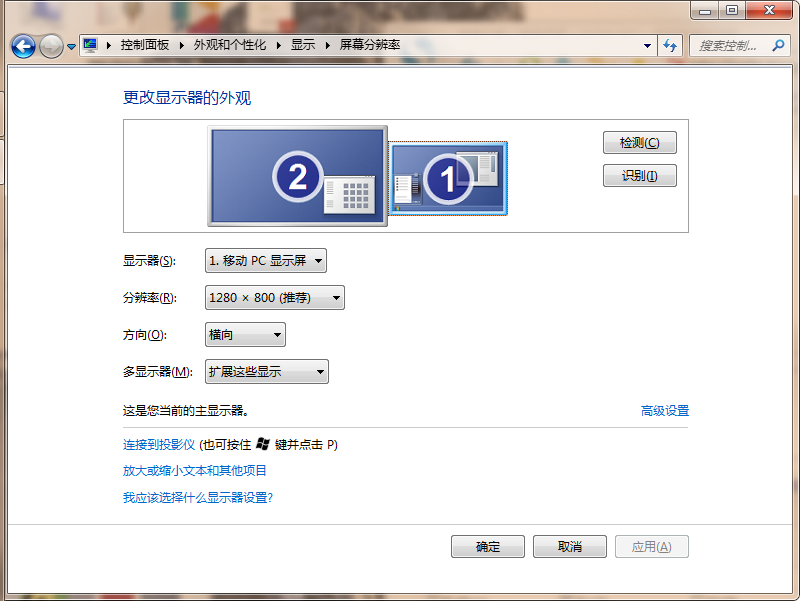
















 5968
5968

 被折叠的 条评论
为什么被折叠?
被折叠的 条评论
为什么被折叠?








